
Ajuste del diseño para copiar
Ampliar o reducir una imagen para copiarla ([Zoom])
Para mostrar:
- [Copia]
- [Zoom]
Copie una imagen del original ampliada o reducida con un porcentaje de escala arbitrario.

Ajustes | Descripción |
|---|---|
[Automática] | Toque este botón para realizar una copia de forma automática con el porcentaje de escala óptimo para que la imagen del original se corresponda con el tamaño de papel. Esto resulta conveniente, porque no necesita especificar el porcentaje de escala. |
[+]/[-] | Introduzca manualmente un porcentaje de escala. También es posible introducir el porcentaje de escala desde el teclado. |
Zoom fijo | Seleccione una escala predeterminada para copiar originales de un tamaño estándar a un tamaño de papel también estándar. La bandeja de papel se selecciona automáticamente en función del porcentaje de escala elegido. |
[Mínimo] | Coloque una imagen original en el centro después de haber reducido ligeramente el tamaño del original al copiar. Seleccione esta opción para copiar la imagen del original completa, incluidos los bordes. |
[Manual] | Para realizar la copia, especifique los porcentajes de zoom por separado para el sentido vertical y el horizontal. Seleccione [X] o [Y], y especifique un porcentaje de zoom tocando [+]/[-] o pulsando el teclado. |
[Porc. zoom] | Realiza la copia con el porcentaje de escala registrado. Si toca [Ajuste zoom], podrá cambiar el porcentaje de escala registrado. |
Copiar una imagen de tamaño póster ([Modo póster])
Para mostrar:
- [Copia]
- [Aplicación]
- [Diseño]
- [Modo póster]
- [Diseño]
- [Aplicación]
La imagen original se amplía, se divide y se imprime en varias hojas. Al unirse las hojas impresas, se crea un póster grande.
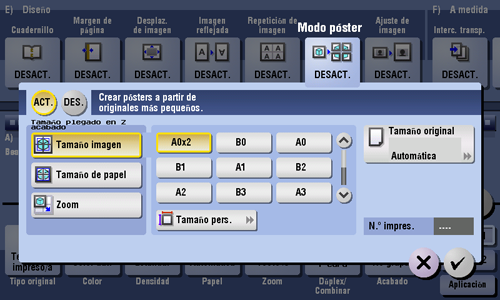
Ajustes | Descripción |
|---|---|
[ACT.]/[DES.] | Seleccione [ACTIV.] para especificar Modo póster. |
[Tamaño plegado en Z acabado] | Especifique el tamaño de acabado usando cualquiera de las siguientes opciones: [Tamaño de imagen], [Tamaño de papel] y [Zoom].
|
[Tamaño original] | Si la máquina no detecta el tamaño del original automáticamente, seleccione una tecla para indicar el tamaño del original que se va a escanear. Si la máquina no logra detectar el tamaño de fotos u originales de tamaño irregular, especifíquelo manualmente. |
[N.º impres.] | Si ha seleccionado otra opción diferente de [Automática] en [Tamaño del original], se visualiza la cantidad de hojas que se van a imprimir. |
Copiar la imagen original sin márgenes ([Ajuste de imagen])
Para mostrar:
- [Copia]
- [Aplicación]
- [Diseño]
- [Ajuste de imagen]
- [Diseño]
- [Aplicación]
Especifique cómo se debe disponer la imagen del original sobre el papel. Puede ampliar una parte del original hasta los límites máximos del papel o acomodar la imagen original en el centro de la página sin ampliarla.
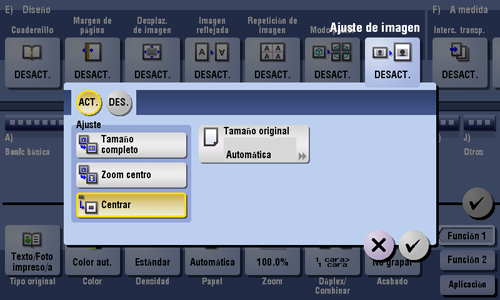
Ajustes | Descripción |
|---|---|
[ACT.]/[DES.] | Seleccione [ACTIV.] para especificar el método de disposición de imágenes. |
[Ajuste] | Seleccione el método de disposición de imágenes.
|
[Tamaño original] | Si la máquina no detecta el tamaño del original automáticamente, seleccione una tecla para indicar el tamaño del original que se va a escanear. Si la máquina no logra detectar el tamaño de fotos u originales de tamaño irregular, especifíquelo manualmente. |
Invertir los lados izquierdo y derecho de la imagen original ([Imagen reflejada])
Para mostrar:
- [Copia]
- [Aplicación]
- [Diseño]
- [Imagen reflejada]
- [Diseño]
- [Aplicación]
Copie la imagen original invirtiendo sus lados izquierdo y derecho, como si fuera la imagen reflejada en un espejo.

Ajustes | Descripción |
|---|---|
[ACT.]/[DES.] | Seleccione [ACTIV.] para especificar Imagen reflejada. |
[Tamaño original] | Si la máquina no detecta el tamaño del original automáticamente, seleccione una tecla para indicar el tamaño del original que se va a escanear. Si la máquina no logra detectar el tamaño de fotos u originales de tamaño irregular, especifíquelo manualmente. |
Ajuste fino de la posición de impresión ([Desplazamiento de imagen])
Para mostrar:
- [Copia]
- [Aplicación]
- [Diseño]
- [Image Shift]
- [Diseño]
- [Aplicación]
Puede ajustar la posición de imagen modificándola en dirección horizontal o vertical, según el tamaño del papel. Al imprimir una imagen en el lado posterior, también es posible ajustar con precisión su posición.

Ajustes | Descripción |
|---|---|
[ACT.]/[DES.] | Seleccione [ACT.] para cambiar una imagen. |
[Frontal]/[Posterior] | Ajuste la posición de la imagen en el papel de impresión, desplazando la imagen del original en dirección horizontal o vertical.
|
[Aplicar en post.] | Configure este elemento para utilizar la misma configuración que la empleada en el lado frontal para el lado posterior del papel de impresión. |
[Dirección de original] | Especifique la orientación del original cargado. |
Copia del original en la dirección de carga sin rotación ([Rotación img automática])
Para mostrar:
- [Copia]
- [Aplicación]
- [Original]
- [Rotación img automática]
- [Original]
- [Aplicación]
Normalmente, esta máquina copia originales rotando la imagen de manera automática según la dirección del papel. No obstante, puede copiar originales sin aplicar ningún tipo de rotación.
Según el tamaño del papel o el valor de zoom utilizado, es posible que se corte alguna parte de la imagen.
